笔记本mac地址查询教程 笔记本电脑mac地址怎么查看
每天电脑都有属于自己的mac地址,当进行局域网中网络管理或者分配以及其他原因都会用到本机的mac地址,但是很多笔记本电脑用户并不清楚mac地址怎么查看,其实查看方法也不会难,本文这就给大家讲述一下笔记本mac地址查询教程给大家参考。
具体方法如下:
方法一、通过命令行查看电脑物理MAC地址
1.首先按住键盘上的“开始键+R键”,然后在弹出的对话框中输入“CMD”。
2.另外还可以依次点击 开始>所有程序>附件>命令提示符。
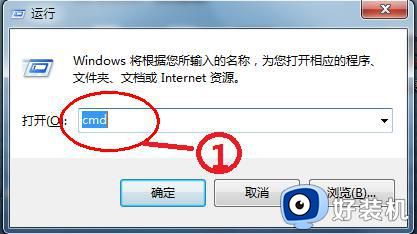
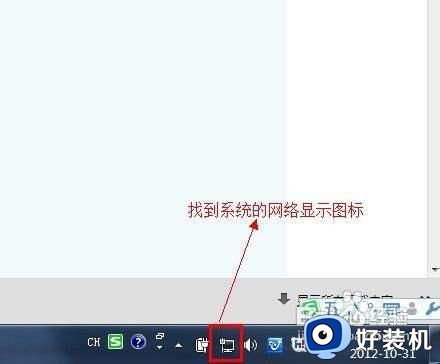
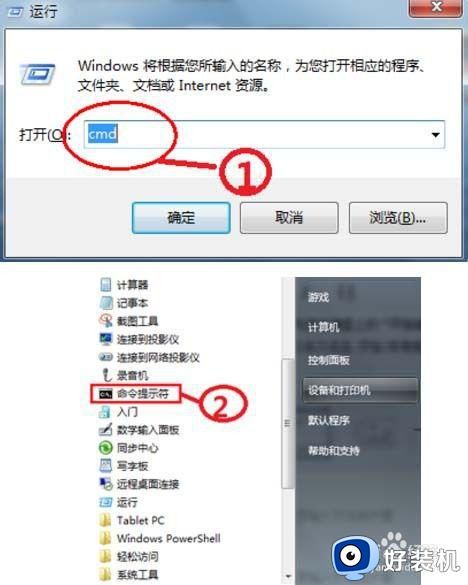
2、接下来在弹出的命令提示符窗口中输入“ipconfig /all”并按键盘上的回车,(注:ipconfig 命令为查看IP配置信息,参数“all”表示查看所有网卡的全部配置信息)。
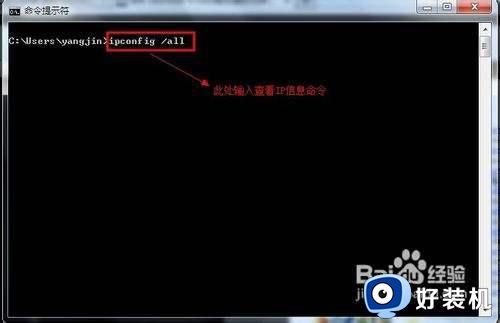

3、接下来找到自己的物理网卡,在网卡的下面即是网卡的物理地址。


方法二、通过系统的网络中心查看
1、首先找到系统右下角任务栏的“网络显示图标”,并点击鼠标左键。
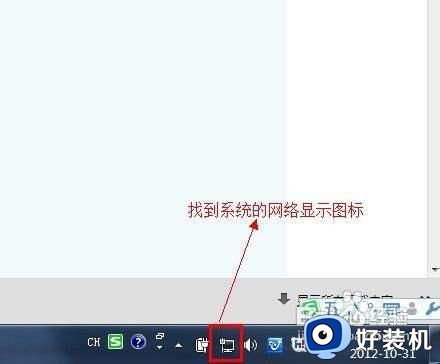
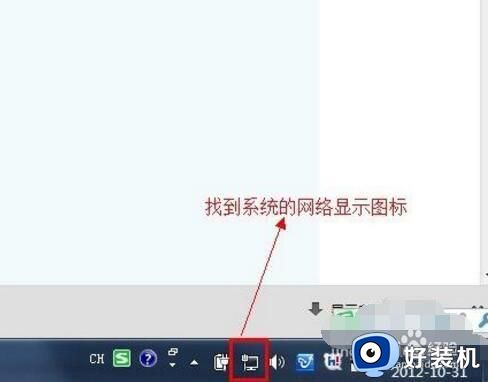
2、接下来在弹出的网络信息显示窗口中,点击“打开网络和共享中心”。
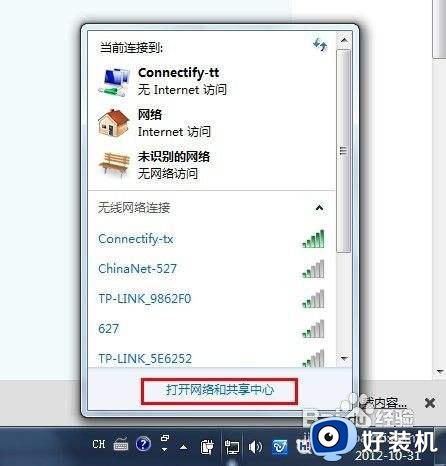
3、然后在弹出的新窗口中,点击左边的“更改适配器设置”。
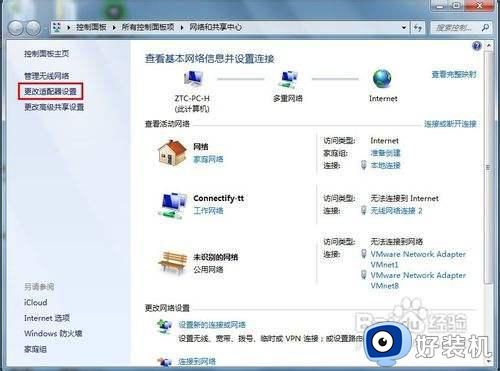
4、接下来在网络连接窗口中,找到我们想要查看的网卡,并且双击打开。我这里以自己的本地物理网卡为例。
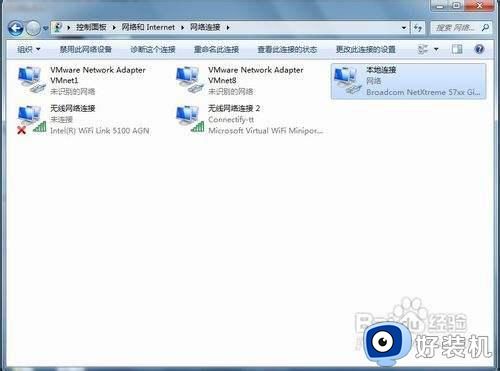
5、接下来会看到这个网卡的一些常规信息,我们再点击窗口中的“详细信息”。
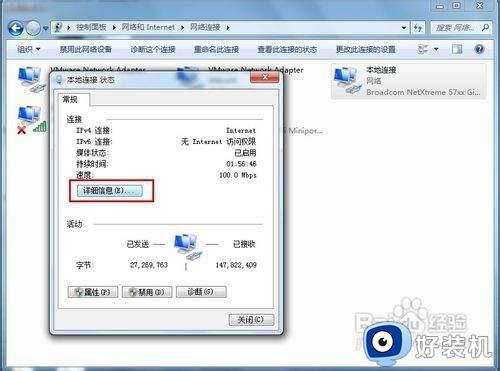
6、最后,在详细信息属性中,我们可以找到网卡的物理MAC地址。

以上给大家介绍的就是笔记本电脑查看mac地址的两种方法,大家可以根据上面的任意一种方法来进行查看吧,希望帮助到大家。
笔记本mac地址查询教程 笔记本电脑mac地址怎么查看相关教程
- 怎么查看笔记本电脑mac地址 笔记本电脑mac地址查询方法
- 电脑查看mac地址的步骤 计算机mac地址怎么查询
- windows怎么查mac地址 三种方法查看windows系统mac地址
- 电脑mac怎么看 怎么查看本机mac地址
- 笔记本ip地址怎么查 笔记本怎么看ip地址
- 电脑如何查物理地址 电脑物理地址查询方法
- 小米笔记本怎么查ip地址 小米笔记本IP地址怎么看
- cmd查看ip地址的命令是什么 电脑cmd查看ip地址的步骤
- mac电池循环次数怎么看 mac查看电池循环次数教程
- 笔记本电脑怎么改ip地址 笔记本电脑在哪里改ip地址
- 电脑无法播放mp4视频怎么办 电脑播放不了mp4格式视频如何解决
- 电脑文件如何彻底删除干净 电脑怎样彻底删除文件
- 电脑文件如何传到手机上面 怎么将电脑上的文件传到手机
- 电脑嗡嗡响声音很大怎么办 音箱电流声怎么消除嗡嗡声
- 电脑我的世界怎么下载?我的世界电脑版下载教程
- 电脑无法打开网页但是网络能用怎么回事 电脑有网但是打不开网页如何解决
电脑常见问题推荐
- 1 b660支持多少内存频率 b660主板支持内存频率多少
- 2 alt+tab不能直接切换怎么办 Alt+Tab不能正常切换窗口如何解决
- 3 vep格式用什么播放器 vep格式视频文件用什么软件打开
- 4 cad2022安装激活教程 cad2022如何安装并激活
- 5 电脑蓝屏无法正常启动怎么恢复?电脑蓝屏不能正常启动如何解决
- 6 nvidia geforce exerience出错怎么办 英伟达geforce experience错误代码如何解决
- 7 电脑为什么会自动安装一些垃圾软件 如何防止电脑自动安装流氓软件
- 8 creo3.0安装教程 creo3.0如何安装
- 9 cad左键选择不是矩形怎么办 CAD选择框不是矩形的解决方法
- 10 spooler服务自动关闭怎么办 Print Spooler服务总是自动停止如何处理
